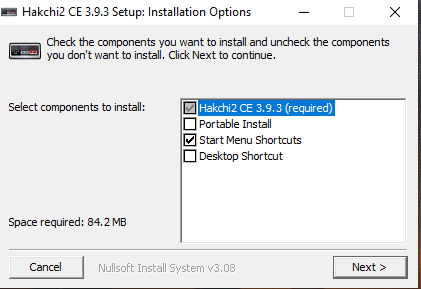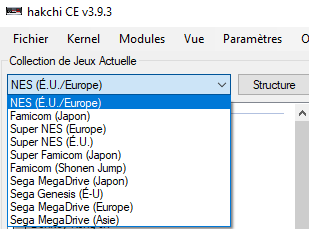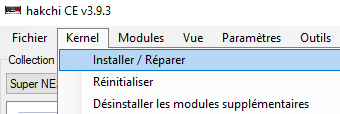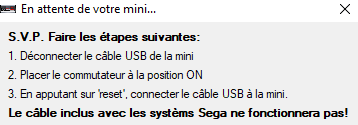Hakchi2 est un outil qui permettra d'ajouter plus de jeux à votre console
NES/SNES Classic Mini - Famicom Mini - Sega Mega Drive / Genesis Mini. Tout ce dont vous avez besoin est de la connecter à un PC Windows via un câble micro-USB.
Ni GamerGen, ni l'auteur de ce topic ne seront tenus pour responsables en cas de dommage ou de mauvaises manipulations de votre part. Vous le faites à vos risques et périls en toute responsabilité.
- Prendre un câble micro-USB de transfert de données. Le micro-USB fourni avec la Sega Genesis Mini par exemple n'est qu'un câble de charge et ne fonctionnera pas !
- Une console (S)NES Mini et/ou (S)Famicom Mini et/ou Sega Mega Drive / Genesis Mini
- Câble micro-USB de transfert de données
- Un PC
- L'outil en lien
Étape 1: Préparation et configuration de Hakchi2 sur PC
- [+] CLIQUER POUR AFFICHER
1. Téléchargez hakchi2-ce-3.9.3-installer.exe ou version plus récente si existante depuis la source
2. Installez hakchi2 sur votre PC sans rien modifier au niveau des options proposées. Si vous le souhaitez, cochez la case Desktop Shortcut, vous aurez un raccourci depuis votre bureau. A vous de voir !
3. Faites Next puis Install. Laissez terminer l'installation puis faites Close
4. L'installation est terminée, lancez hakchi2 et laissez le faire son processus puis lorsque demandé, autorisez l'accès dans le pare feu
5. Vous êtes sur l'interface de hakchi2 en français. A partir de là, en haut, à gauche dans le panneau déroulant, choisissez votre console avec laquelle vous allez opérer.
Étape 2: Préparation de la console
- [+] CLIQUER POUR AFFICHER
1. Allez dans Kernel > Installer / Réparer
2. Faites Oui puis une invite de commande apparait pour l'installation du driver
3. Dans hakchi2, une fenêtre vous donne des instructions en fonction de votre console pour la connecter et continuer l'installation du driver
4. Suivez les instructions à la lettre. Si votre console n'est pas éteinte, éteignez-la et retirez tous les cables sauf celui qui va vous servir pour le processus. Hakchi commencera automatiquement à télécharger le kernel et à redémarrer votre console si vous avez correctement suivi les instructions
5. Un message de félicitations apparaitra et votre console sera allumée et détectée automatiquement
Étape 3: Gestion des ROMs
- [+] CLIQUER POUR AFFICHER
Pour modifier le contenu, il vous suffit de connecter la console à votre PC et relancer Hakchi2, puis décocher et cocher les jeux à intégrer selon vos besoins ou cliquez sur le bouton Ajoutez des jeux supplémentaires. Vous terminerez par Synchroniser les jeux sélectionnés avec la mini

- [+] CLIQUER POUR AFFICHER
- [+] CLIQUER POUR AFFICHER


 MDProz
Admin
MDProz
Admin